Rimuovere il virus Locky (Istruzioni per la rimozione) - Aggiornato a Apr 2017
Virus Locky Guida Rimozione
Che cosa è Il virus Locky?
Una panoramica sul virus Locky:
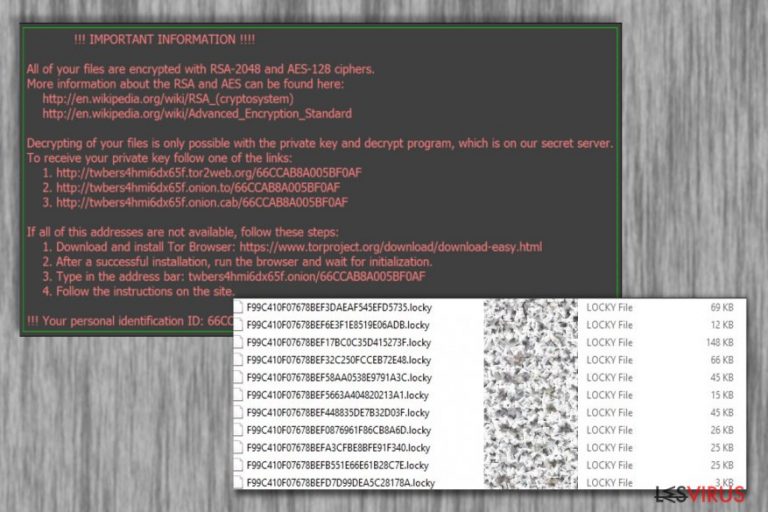 Mentre vi stiamo scrivendo, ci sono centinaia di utenti che stanno tentando di rimuovere il virus Locky dai loro computer per recuperare i loro file bloccati. Se non avete mai sentito parlare di questa minaccia prima d’ora, allora dovreste sapere che si tratta di un degli ultimi virus realizzati appartenenti alla categoria dei ransomware, in grado di rovinare i vostri file.
Mentre vi stiamo scrivendo, ci sono centinaia di utenti che stanno tentando di rimuovere il virus Locky dai loro computer per recuperare i loro file bloccati. Se non avete mai sentito parlare di questa minaccia prima d’ora, allora dovreste sapere che si tratta di un degli ultimi virus realizzati appartenenti alla categoria dei ransomware, in grado di rovinare i vostri file.
Se siete uno di quegli utenti che accumula file come ricordo nei vari anni, fate attenzione perchè questa minaccia può mettere in pericolo i vostri ricordi. Locky è un malware insidioso, che ha già attaccato mezzo milione di utenti. Sfortunatamente, sta continuando a diffondersi, e stando agli esperti di sicurezza PC, è considerato uno dei virus più pericolosi in circolazione.
Il virus funziona in modo molto simile a CTB Locker, Cryptowall, Teslacrypt e Cryptolocker, quindi, non appena riesce ad entrare nel computer, inizia a criptare i file con l’aiuto della crittografia AES-128. Una volta che il processo di crittografia militare è finito, la vittima non è più in grado di accedere ai suoi file. L’unico modo per riaverli è utilizzare un codice per la decriptazione, tenuto dagli sviluppatori del virus Locky.
Agli utenti viene poi chiesto di pagare un riscatto per ottenere la chiave per decriptare i file. In questo preciso momento, chiedono di pagare da 0.5 fino a 1.00 bitcoin (o 400$) per poter avere questa chiave, che è essenziale per poter sbloccare i propri file.
Tuttavia, gli esperti di sicurezza consigliano di NON pagare il riscatto per tale chiave perchè non c’è alcuna garanzia che questa poi funzioni correttamente. Per riassumere, il ransomware Locky è un virus molto pericoloso che andrebbe rimosso al più presto.
Questo è l’unico modo per evitare ulteriori crittografie di file importanti. Per rimuovere il virus Locky e i suoi file malevoli, dovreste scansionare il computer con FortectIntego o altri spyware simili.
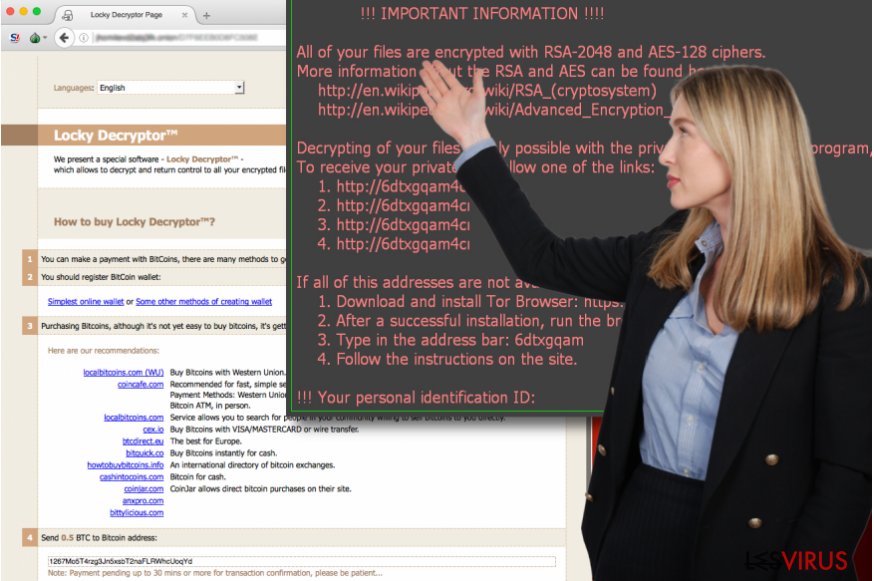
Come funziona questo ransomware?
Non appena Locky avrà infettato il sistema, darà il via ad una serie di processi:
- Il virus inizierà il processo di crittografia. Questo processo può durare poche ore o dei giorni in base a quanti sono i file. Durante questo processo il virus come suo solito rimarrà nascosto, ma potreste notare dei rallentamenti del sistema e problemi simili.
- Finito il processo questo ransomware mostrerà una nota di testo in cui chiederà alla vittima di pagare un riscatto. Il messaggio di avvertimento _Locky_recover_instructions.txt, è quasi del tutto identico ai soliti usati per far conoscere agli utenti quanti bitcoin devono trasferire agli sviluppatori del virus Locky per ricevere una speciale chiave di decriptazione per sbloccare i loro file.
Come posso essere infettato dal virus Locky?
Locky ransomware questo è uno dei nomi alternativi usati per questa minaccia) viene diffuso usando lo spam via email e viene fatto passare come file Word allegato. La email che contiene questi file pur essendo un falso cerca di essere convincente perchè il suo unico scopo è quello di ingannare gli utenti per fargli scaricare il suo allegato.
Quando il file Word viene scaricato e aperto con le impostazioni Word macro, il virus da inizio immediatamente ai suoi processi. Tuttavia, non è in grado di farlo se i settaggi macro di Word sono disattivati, per questo chiede alla vittima di attivarli.
Vi preghiamo di NON farlo in nessun modo perchè i macro registrano i file e li ripetono attivando così il virus. Questo è il motivo per cui Locky è anche detto Macro virus.
Dopo essersi attivato, il virus inizia a scansionare il computer in cerca di file, incluse foto, video, documenti, archivi e altri file dopo di che li crittografa con l’algoritmo AES. Per di più il virus non infetta solo i file Office, ma è in grado anche di connettersi ai drive esterni connessi al computer o ai network su cui tenete file, per bloccare anche quest’ultimi.
Inoltre, i file che si trovano online nel cloud o in siti di network sharing sono a rischio di essere infettati anch’essi. Ci sono stati casi in cui il virus Locky è riuscito a bloccare anche i Bitcoin che gli utenti avevano online.
Questo è un virus molto pericoloso, quindi dovreste rimuoverlo non appena vi accorgete di averlo sul computer. inoltre, non aprite email sconosciute e non scaricate nessun allegato.
Come rimuovere il virus Locky:
Come potete vedere, il ransomware Locky è un malware ben strutturato, che può portare facilmente alla perdita dei vostri file. Sappiamo che è stato tradotto in numerose lingue e che viene diffuso usando Outlook e Microsoft 365. Alcuni esperti PC lo hanno definito “un capolavoro della criminalità”.
Le conseguenze sugli utenti infetti possono essere devastanti. I software anti-virus solitamente falliscono nel prevenire l’infiltrazione di questo virus, quindi dovreste pensare all’installazione di un affidabile anti-spyware. Dovete fare molta attenzione quando scaricate un allegato o un programma da fonti poco sicure.
La procedura per rimuovere Locky può essere lunga e difficile, ma dovete sapere, che non vi farà riavere i vostri file. Se siete stati infettati, dovreste seguire la guida fornita qua sotto.
Locky virus FAQ:
Domanda: Posso decriptare i miei file dopo l’infiltrazione del virus Locky?
Risposta: Sfortunatamente, non è ancora stato realizzato un software in grado di decriptare Locky. Se non avete fatto dei backup dei vostri dati (l’unico modo sicuro per evitare di perdere i file) potete provare ad usare uno di questi software: Photorec, Kaspersky virus-fighting utilities o R-Studio.
Tuttavia, non è detto che questi programmi riescano a recuperare i vostri file. Inoltre, non dovreste dimenticare la sicurezza del vostro computer. Dovete rimuovere il virus Locky il prima possibile. Per farlo, vi raccomandiamo di installare FortectIntego.
Domanda: Ho appena ricevuto una email che mi dice “Vi preghiamo di controllare la fattura allegata”. Inoltre, ho trovato anche un documento”ATTN: Invoice J-98223146″. Sfortunatamente, lo ho scaricato e ora i miei file sono tutti bloccati! Perchè?
Risposta: Sfortunatamente, siete stati infettati dal ransomware Locky. Quest’ultimo è un pericoloso virus, che richiede di pagare un riscatto per poter decriptare i file che lui stesso ha bloccato. Per sistemare il vostro computer e rimuovere i file malevoli, seguite la guida passo dopo passo fornita qua sotto.
Manuale Locky virus Guida Rimozione
Ransomware: rimozione manuale del ransomware in Modalità Provvisoria
Attenzione! →
La guida per la rimozione manuale potrebbe rivelarsi particolarmente complessa per gli utenti meno esperti. Per la corretta esecuzione della procedura, saranno necessarie dunque delle competenze informatiche di livello avanzato (in caso di rimozione o danneggiamento dei file di sistema essenziali, il funzionamento dell'intero sistema operativo di Windows potrebbe essere stato compromesso) per cui potrebbero essere necessarie diverse ore per portare a termine la rimozione. Agli utenti meno esperti, consigliamo quindi di servirsi della modalità automatica precedentemente illustrata.
Fase 1. Accedere alla Modalità Provvisoria con Rete
La rimozione manuale del malware avrà maggiori possibilità di successo se eseguita in Modalità Provvisoria.
Windows 7 / Vista / XP
- Fare clic su Start > Arresta > Riavvia il sistema > Confermare.
- All'accensione del computer, pigiare il tasto F8 (nel caso in cui l'operazione non funzionasse, provare F2, F12, Del, ecc. Dipende dal modello della scheda madre) diverse volte fino all'apertura della finestra Opzioni di Avvio Avanzate.
- Selezionare Modalità Provvisoria con Rete dall'elenco.

Windows 10 / Windows 8
- Fare clic con il tasto destro del mouse sull'icona Start e selezionare Impostazioni.

- Scorrere in basso e selezionare Aggiornamento e Sicurezza.

- Dall'elenco a sinistra selezionare Ripristino.
- Dunque, scorrere in basso e individuare la voce Avvio Avanzato.
- Fare clic su Riavvia Ora.

- Selezionare risoluzione dei Problemi.

- Selezionare Opzioni Avanzate.

- Selezionare Impostazioni di Avvio.

- Selezionare Riavvio.
- Dunque, selezionare il numero 5 dalla tastiera oppure fare clic sull'opzione 5) Abilita la modalità provvisoria con rete.

Fase 2. Disabilitare i processi sospetti
La funzione Gestione Attività di Windows è uno strumento utilissimo concepito per evidenziare tutti i processi in esecuzione in background. Nel caso in cui vi fosse un processo malware in esecuzione, sarà necessario disabilitarlo:
- Selezionare i tasti Ctrl + Shift + Esc sulla tastiera per aprire la funzione Gestione Attività di Windows.
- Fare clic su Più Dettagli.

- Scorre in basso fino alla sezione Processi in Background, dunque individuare gli elementi sospetti.
- Fare clic con il tasto destro del mouse e selezionare Apri percorso File.

- Tornare al processo, fare clic con il tasto destro del mouse e selezionare Termina attività.

- Eliminare il contenuto delle cartelle malevole.
Fase 3. Verifica l'esecuzione dei programmi all'avvio
- Selezionare i tasti Ctrl + Shift + Esc sulla tastiera per aprire la funzione Gestione Attività di Windows.
- Selezionare la scheda Avvio.
- Fare clic con il tasto destro del mouse e selezionare Disabilita.

Fase 4. Eliminare i file virus
I file collegati al Malware potrebbero trovarsi in varie sezioni del computer. A seguire, troverai una guida pratica che ti aiuti a individuarli:
- Inserire Pulizia Disco nella barra di ricerca di Windows e selezionare Invio.

- Selezionare il disco che desideri pulire (C: l'unità principale è quella che di default ha maggiori possibilità di contenere file malevoli).
- Scorrere in basso lungo l'elenco dei File da eliminare come mostrato in basso:
Temporary Internet Files
Downloads
Recycle Bin
Temporary files - Selezionare Pulizia file di sistema.

- Potresti trovare altri file malevoli nascosti nelle seguenti cartelle (inserire le seguenti voci nella barra di ricerca di Windows e selezionare Invio):
%AppData%
%LocalAppData%
%ProgramData%
%WinDir%
Una volta terminato il processo, riavviare Windows in modalità normale.
Rimuovere Locky usando System Restore
-
Passo 1: Riavviate il vostro computer a Safe Mode with Command Prompt
Windows 7 / Vista / XP- Cliccare Start → Shutdown → Restart → OK.
- Quando il vostro computer è attivo, premete F8 molte volte fino a che non vedete Advanced Boot Options window.
-
Selezionate Command Prompt dalla lista

Windows 10 / Windows 8- Premete il pulsante Power nella schermata di login Windows. Ora premete e tenete premuto Shift, che trovate sulla testiera e cliccate Restart..
- Ora selezionate Troubleshoot → Advanced options → Startup Settings e in fine premete Restart.
-
Una volta che il vostro computer è acceso, selezionate Enable Safe Mode with Command Prompt nella Startup Settings window.

-
Passo 2: Ripristinate i file del sistema e i settaggi
-
Una volta che Command Prompt window appare, entrate cd restore e cliccate Enter.

-
Ora scrivete rstrui.exe e cliccate ancora Enter.

-
Quando si apre una nuova finestra di window, cliccate Next e selezionate un punto di ripristino precedente all'infiltrazione di Locky. Dopo averlo fatto, cliccate Next.


-
Ora cliccate Yes per iniziare il ripristino del sistema.

-
Una volta che Command Prompt window appare, entrate cd restore e cliccate Enter.
In fine, dovreste pensare sempre riguardo ad una protezione dai crypto-ransomwares. Per proteggere il vostro computer da Locky e altri ransomwares, usate un affidabile anti-spyware, come per esempio FortectIntego, SpyHunter 5Combo Cleaner o Malwarebytes
Raccomandato per Te
Non lasciare che il Governo ti spii
Il Governo si è trovato spesso coinvolto in questioni relative il tracciamento dei dati degli utenti e lo spionaggio dei cittadini, per questo motivo sarà necessario che prenda in considerazione questo dato e ti informi sulle pratiche losche adoperati per la raccolta delle informazioni. Aggira il tracciamento indesiderato o lo spionaggio da parte del governo rendendoti totalmente anonimo su internet.
Potrai selezionare diverse località quando ti connetterai online e potrai accedere a qualsiasi materiale desiderato senza particolari restrizioni sul contenuto. Potrai facilmente goderti la connessione a internet senza correre il rischio di essere hackerato mediante l'impiego di un Private Internet Access VPN.
Verifica le informazioni alle quali il Governo o altri enti indesiderati potrebbero accedere e naviga online senza essere spiato. Anche se non sei coinvolto in alcuna attività illegale o ti fidi dei servizi, piattaforme di cui ti servi, sta' in guardia per la tua propria sicurezza e prendi precauzioni mediante l'Impiego di un servizio VPN.
Effettua il backup dei file da utilizzare in un secondo momento, in caso di attacco malware
Le problematiche legate ai software, generate da malware o da perdita diretta di dati crittografati, potrebbero condurre a errori del dispositivo o danni permanenti. Con gli idonei aggiornamenti backup, potrai recuperare senza problemi i tuoi dati, in caso d'inconvenienti di questo genere, e tornare subito a lavoro.
È fondamentale creare aggiornamenti di backup dopo ciascuna modifica al dispositivo, di modo che possa tornare al momento in cui stavi lavorando, nel caso in cui un malware abbia generato modifiche o problematiche al dispositivo causando danni ai dati o alle prestazioni.
Disporre della versione precedente di ciascun documento o progetto ti permetterà di evitare frustrazione o interruzioni. Ciò si rivelerà utile quando il malware spunterà dal nulla. Utilizza Data Recovery Pro per ripristinare il sistema.







